So wählen Sie einen Bereich aus, der als neue Datei gespeichert werden soll
Ein Bereich eines Bilds oder einer Seite kann ausgeschnitten und als neue Datei gespeichert werden.
-
Wählen Sie "Palette“ aus dem Menü "Bearbeiten“, wenn die Palette noch nicht angezeigt wird.
-
Klicken Sie in der Palette auf das Auswahlwerkzeug.
-
Verschieben Sie den Mauszeiger in das Fenster "Ansicht“.
-
Platzieren Sie den Zielzeiger auf einer Ecke des Bereichs, der als neues Bild gespeichert werden sollund ziehen Sie die Maus bei gedrückter linker Maustaste zur entgegengesetzten Ecke.
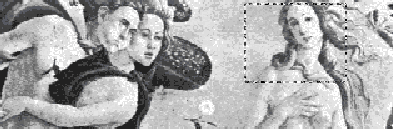
Das Bildanzeigeprogramm zieht einen Rahmen um den definierten Bereich.
-
Wählen Sie "Auswahl speichern unter“ aus dem Menü "Datei“.
Das Dialogfenster "Auswahl speichern unter“ wird angezeigt.
-
Wählen Sie das Dateiformat für die Datei aus.
Eine Liste der verfügbaren Formate finden Sie im Abschnitt Dateiformate des Bildanzeigeprogramms.
-
(Optional) Wählen Sie eine Komprimierungsmethode unter der Menüschaltfläche "Komprimierung“.
Die Standardeinstellung ist "Keine“ (keine Komprimierung); komprimierte Dateien beanspruchen jedoch weniger Platz auf der Festplatte.
-
(Optional) Wählen Sie unter der Menüschaltfläche "Farben“ die Anzahl der Farben, mit der die Datei gespeichert werden soll.
Die Auswahlmöglichkeiten richten sich nach dem eingesetzten Monitortyp.
-
Klicken Sie auf "OK“.
- © 2010, Oracle Corporation and/or its affiliates
